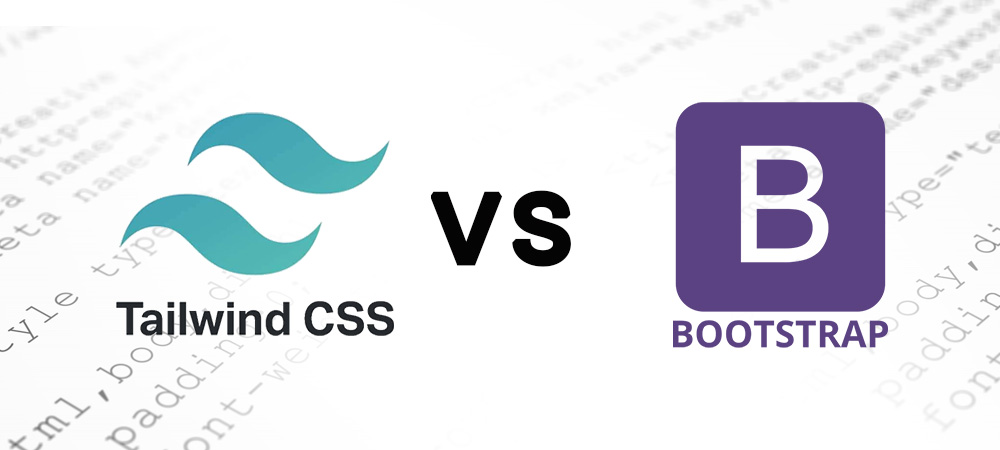Panduan Praktis Implementasi Dark Mode pada Website Anda dengan Tailwind CSS

Halo teman-teman! Pernah gak sih ngerasa silau banget pas lagi browsing website malam-malam? Atau mungkin mata kamu jadi cepet capek? Nah, salah satu solusinya adalah dengan menerapkan Dark Mode. Selain bikin mata jadi lebih nyaman, dark mode juga bisa bikin website kamu keliatan lebih kece dan modern, lho! Di artikel ini, kita bakal ngobrolin gimana caranya implementasi dark mode dengan mudah menggunakan Tailwind CSS. Dijamin, setelah baca ini, website kamu bakal makin ramah di mata, deh!
Kenapa Sih Harus Dark Mode?
Oke, sebelum kita masuk ke teknisnya, kita bahas dulu kenapa dark mode itu penting. Selain alasan yang udah disebutin di atas, ini beberapa poin pentingnya:
- Kesehatan Mata: Mengurangi paparan cahaya biru, yang bisa bikin mata lebih nyaman dan gak cepet capek.
- Hemat Baterai: Khususnya untuk layar OLED atau AMOLED, dark mode bisa menghemat daya baterai. Lumayan kan, buat nge-scroll TikTok lebih lama?
- Estetika: Ya, dark mode itu keren! Bikin tampilan website jadi lebih elegan dan modern.
- Aksesibilitas: Membantu orang dengan sensitivitas cahaya atau gangguan penglihatan.
Jadi, udah kebayang kan kenapa dark mode itu penting? Yuk, langsung aja kita mulai implementasinya!
Langkah-Langkah Implementasi Dark Mode dengan Tailwind CSS
1. Aktifin Dark Mode di Tailwind Config
Pertama-tama, kita perlu ngasih tau Tailwind CSS kalau kita mau pake dark mode. Caranya gampang banget, kok. Buka file tailwind.config.js kamu, terus tambahin baris kode ini:
module.exports = { darkMode: 'class', // atau 'media' theme: { extend: {}, }, plugins: [], }Penjelasan:
darkMode: 'class'artinya kita bakal mengontrol dark mode lewat class di HTML. Jadi, kita bisa bikin tombol atau switch buat ngaktifin atau matiin dark mode.darkMode: 'media'artinya Tailwind CSS bakal otomatis menyesuaikan dark mode berdasarkan preferensi sistem operasi pengguna. Kalo user udah set dark mode di komputernya, website kita juga otomatis jadi dark mode. Keren, kan? Tapi untuk panduan ini, kita akan fokus pada'class'biar lebih fleksibel.
Jangan lupa di-restart ya development servernya abis ngedit file ini. Biar settingan barunya ke-load.
2. Tambahin Class dark di HTML
Nah, sekarang kita perlu nambahin class dark di elemen <html>. Class ini yang bakal jadi pemicu buat Tailwind CSS untuk menerapkan style dark mode. Tapi, kita gak mau langsung nambahin class ini secara permanen, kan? Kita pengen ada tombol atau switch yang bisa di-toggle. Jadi, kita perlu pake JavaScript buat nambahin atau ngilangin class dark ini.
Contohnya gini:
<!DOCTYPE html> <html lang="id" class="light"> <!-- Class "light" sebagai default --> <head> <meta charset="UTF-8"> <meta name="viewport" content="width=device-width, initial-scale: 1.0"> <title>Website Keren</title> <link href="https://cdn.jsdelivr.net/npm/tailwindcss@2.2.19/dist/tailwind.min.css" rel="stylesheet"> </head> <body class="bg-white dark:bg-gray-900 text-gray-900 dark:text-gray-100"> <button id="darkModeToggle" class="bg-gray-200 dark:bg-gray-700 text-gray-700 dark:text-gray-200 px-4 py-2 rounded"> Aktifkan Dark Mode </button> <script> const darkModeToggle = document.getElementById('darkModeToggle'); const html = document.documentElement; darkModeToggle.addEventListener('click', () => { if (html.classList.contains('dark')) { html.classList.remove('dark'); localStorage.setItem('theme', 'light'); // Simpan preferensi ke localStorage } else { html.classList.add('dark'); localStorage.setItem('theme', 'dark'); // Simpan preferensi ke localStorage } }); // Cek preferensi tema dari localStorage saat halaman dimuat if (localStorage.getItem('theme') === 'dark' || (!('theme' in localStorage) && window.matchMedia('(prefers-color-scheme: dark)').matches)) { html.classList.add('dark'); } else { html.classList.remove('dark'); } </script> <div class="container mx-auto py-8"> <h1 class="text-2xl font-bold">Halo, Dunia!</h1> <p>Ini adalah contoh website dengan dark mode menggunakan Tailwind CSS.</p> </div> </body> </html> Penjelasan:
- Kita bikin tombol dengan ID
darkModeToggle. - Kita ambil elemen
<html>pakedocument.documentElement. - Kita tambahin event listener ke tombol. Kalo tombol di-klik, kita cek apakah class
darkudah ada di elemen<html>. Kalo udah ada, kita hapus. Kalo belum ada, kita tambahin. - Kita menggunakan
localStorageuntuk menyimpan preferensi tema pengguna. Jadi, pas user balik lagi ke website kita, tema yang dipilih sebelumnya bakal tetep sama. - Kita juga mengecek apakah sistem operasi pengguna udah di set ke dark mode (
window.matchMedia('(prefers-color-scheme: dark)').matches). Kalo iya, kita otomatis aktifin dark mode di website kita.
3. Gunain Variant dark: di Tailwind CSS
Nah, ini bagian paling seru! Sekarang kita bisa mulai ngubah style website kita buat dark mode. Caranya gampang banget, tinggal tambahin prefix dark: di depan class Tailwind CSS kamu. Misalnya:
bg-white dark:bg-gray-900artinya background-nya bakal putih di light mode, dan abu-abu gelap di dark mode.text-gray-900 dark:text-gray-100artinya teksnya bakal abu-abu gelap di light mode, dan abu-abu terang di dark mode.
Contoh implementasinya:
<div class="bg-white dark:bg-gray-900 text-gray-900 dark:text-gray-100"> <h1 class="text-2xl font-bold">Halo, Dunia!</h1> <p>Ini adalah contoh website dengan dark mode menggunakan Tailwind CSS.</p> </div> Dengan nambahin dark:, kita udah bisa ngatur tampilan elemen sesuai dengan mode yang lagi aktif. Mantap, kan?
4. Atur Warna dan Kontras
Saat ngedesain dark mode, penting banget buat merhatiin warna dan kontras. Jangan sampe teksnya jadi susah dibaca atau bikin mata cepet capek. Beberapa tipsnya:
- Pilih warna yang gak terlalu terang. Hindari putih murni (
#FFFFFF), coba pake abu-abu terang (#F9FAFB) atau krem (#F5F5DC). - Pastikan kontras antara teks dan background cukup tinggi, tapi gak terlalu ekstrim.
- Gunakan palet warna yang konsisten. Pilih beberapa warna utama dan gunakan variasi dari warna-warna tersebut.
Tailwind CSS udah nyediain banyak pilihan warna yang bisa kamu pake. Tinggal pilih aja yang paling cocok buat desain kamu.
5. Kasih Sentuhan Akhir
Setelah semua elemen udah diatur dark mode-nya, jangan lupa buat kasih sentuhan akhir. Misalnya:
- Atur warna border dan shadow.
- Sesuaikan tampilan gambar dan ikon.
- Pastikan semua elemen responsif dan tampilannya tetep bagus di berbagai ukuran layar.
Intinya, pastikan website kamu tetep enak dilihat dan nyaman dipake di dark mode. Jangan lupa minta feedback dari temen-temen atau user lain. Masukan dari mereka bisa bantu kamu buat nyempurnain desain dark mode kamu.
Tips Tambahan Biar Makin Mantap
- Konsistensi Itu Penting: Pastikan semua elemen di website kamu punya style dark mode. Jangan sampe ada bagian yang masih terang benderang pas lagi dark mode.
- Perhatikan Aksesibilitas: Pastikan dark mode kamu tetep bisa dipake sama orang-orang dengan kebutuhan khusus. Misalnya, orang dengan gangguan penglihatan warna.
- Uji Coba di Berbagai Perangkat: Coba buka website kamu di berbagai perangkat (komputer, tablet, smartphone) buat mastiin tampilannya tetep bagus di semua ukuran layar.
- Gunakan Library atau Plugin: Kalo kamu males ngoding dari awal, ada banyak library atau plugin yang bisa bantu kamu implementasi dark mode.
Kesimpulan
Gimana, teman-teman? Gampang kan implementasi dark mode dengan Tailwind CSS? Dengan beberapa langkah sederhana, kamu udah bisa bikin website kamu jadi lebih ramah di mata dan lebih modern. Jangan ragu buat eksplorasi dan eksperimen dengan berbagai warna dan style. Yang penting, jangan lupa buat minta feedback dari user lain. Selamat mencoba dan semoga berhasil!
Oke deh, teman-teman! Kita udah sampai di penghujung artikel ini. Intinya, implementasi dark mode dengan Tailwind CSS itu nggak sesulit yang dibayangkan, kok. Dari mulai aktifin dark mode di Tailwind config, nambahin class dark di HTML dengan bantuan JavaScript biar bisa di-toggle, sampai gunain variant dark: buat ngatur style elemen. Semua langkahnya udah kita bahas tuntas!
Jangan lupa juga, selain teknis implementasi, perhatiin juga soal warna dan kontras biar mata tetap nyaman. Terus, kasih sentuhan akhir biar tampilan website kamu makin paripurna. Dan yang paling penting, konsisten! Pastikan semua elemen udah kebagian style dark mode-nya.
Sekarang, website kamu udah siap buat go dark! Bukan cuma tampilan yang makin kece, tapi juga lebih ramah di mata dan hemat baterai (khususnya buat pengguna mobile). Mantap jiwa, kan?
Dengan Tailwind CSS, kita bisa dengan mudah bikin website yang nggak cuma fungsional, tapi juga visually appealing. Dark mode ini salah satu contohnya. Framework ini bener-bener ngebantu kita buat ngembangin website dengan cepat dan efisien, tanpa harus pusing mikirin CSS yang ribet.
Jadi, tunggu apa lagi? Yuk, langsung praktik! Buka code editor kamu, edit file tailwind.config.js, tambahin script JavaScript buat toggle dark mode, dan mulai styling elemen-elemen kamu dengan variant dark:. Jangan takut buat eksperimen dan berkreasi. Siapa tahu, kamu bisa nemuin kombinasi warna dan style yang lebih keren dari yang udah ada!
Ingat ya, teman-teman, website yang baik itu bukan cuma soal tampilan yang menarik, tapi juga soal pengalaman pengguna yang nyaman. Dengan dark mode, kita bisa ngasih pengalaman yang lebih baik buat pengguna kita, terutama buat mereka yang sering browsing website di malam hari atau di tempat yang minim cahaya.
Dan yang terpenting, jangan pernah berhenti belajar dan berkembang. Dunia web development itu dinamis banget. Selalu ada teknologi dan tren baru yang muncul setiap saat. Dengan terus belajar dan mengikuti perkembangan zaman, kita bisa jadi web developer yang lebih kompeten dan profesional.
So, keep coding, keep learning, and keep creating awesome websites! Jangan biarin mata kamu tersiksa sama website yang silau. Bikin website yang nyaman di mata, hemat baterai, dan tentunya, bikin bangga!
Semoga artikel ini bermanfaat buat teman-teman semua. Kalau ada pertanyaan atau masukan, jangan sungkan buat nulis di kolom komentar ya. Mari kita saling berbagi ilmu dan pengalaman. Siapa tahu, dari diskusi kita, bisa muncul ide-ide baru yang lebih keren!
Oh iya, satu lagi. Setelah baca artikel ini, coba deh lihat website kamu. Kira-kira, elemen mana yang paling pengen kamu kasih sentuhan dark mode? Share di kolom komentar ya! Atau mungkin, kamu udah punya website yang udah implementasi dark mode? Pengen dong lihat hasilnya! Jangan ragu buat share link website kamu di kolom komentar.
Sampai jumpa di artikel berikutnya! Tetap semangat dan selamat berkarya!
Ingatlah selalu, setiap baris kode yang kamu tulis adalah langkah kecil menuju website yang lebih baik dan pengalaman pengguna yang lebih menyenangkan. Jangan pernah meremehkan kekuatan sebuah dark mode untuk mengubah pandangan seseorang terhadap website-mu. Teruslah berinovasi dan jadilah web developer yang menginspirasi!
So, go forth and create, teman-teman! Biarkan website kalian bersinar (atau lebih tepatnya, bersinar dalam kegelapan) dengan sentuhan dark mode yang elegan dan memikat. Dan ingat, dunia web development selalu menanti ide-ide brilianmu. Sekarang giliranmu untuk berkontribusi!